من أجل الحصول على دخل من الإعلانات أو التسويق بالعمولة ، يقوم فيروس تطبيق Booking ، وهو ليس فيروساً من الناحية الفنية ، باعتراض متصفحك وإرسالك إلى Booking.com. يجب إزالة فيروس تطبيق الحجز من نظام التشغيل Mac إذا كنت لا تريد أن تزعجك الإعلانات البغيضة باستمرار. اقرأ هذا المنشور وسوف تتقن أفضل طريقة لإزالة الفيروسات والبرامج الضارة.
المحتويات: الجزء 1. معرفة المزيد عن Booking.com Virusالجزء 2. نقرات قليلة لإزالة فيروس تطبيق الحجز من نظام التشغيل Mac بسهولةالجزء 3. قم بإزالة فيروس تطبيق الحجز يدويًا من نظام التشغيل Macالجزء 4. استنتاج
الجزء 1. معرفة المزيد عن Booking.com Virus
لسبب ما ، يجب عليك إزالة فيروس تطبيق Booking من Mac دون أدنى شك إذا لاحظت ذلك على جهاز الكمبيوتر الخاص بك. أولاً ، على الرغم من أنه ليس فيروسًا ولا يؤذي جهاز Mac الخاص بك بأي شكل من الأشكال. قد يسرق البيانات ، ويكون اقتحاميًا ، ويعرض الإعلانات ، ويثبت البرامج على جهاز الكمبيوتر الخاص بك ضد موافقتك.
تنسخ الفيروسات من جهاز إلى آخر بمجرد نسخ نفسها. ليس هذا ما تحققه هذه البرامج الضارة. تساعد Booking.com العملاء في تحديد أماكن الإقامة والمواصلات والخدمات الأخرى المرتبطة بالسفر. هذا الموقع حقيقي.
ومع ذلك ، فإن المحتالين يكسبون المال عن طريق التسويق بوكينح.كوم الروابط التابعة على مواقع الويب المحدثة لبرنامج Adobe Flash Player. نظرًا لأن البرامج الضارة لـ Booking.com تحتوي على برامج إعلانية ، فسيضطر المستخدمون إلى مشاهدة الإعلانات المنبثقة ، والشاشات الوامضة ، والمحتويات الأخرى المتطفلة في متصفحات Safari أو Google Chrome أو Mozilla Firefox أو Opera.
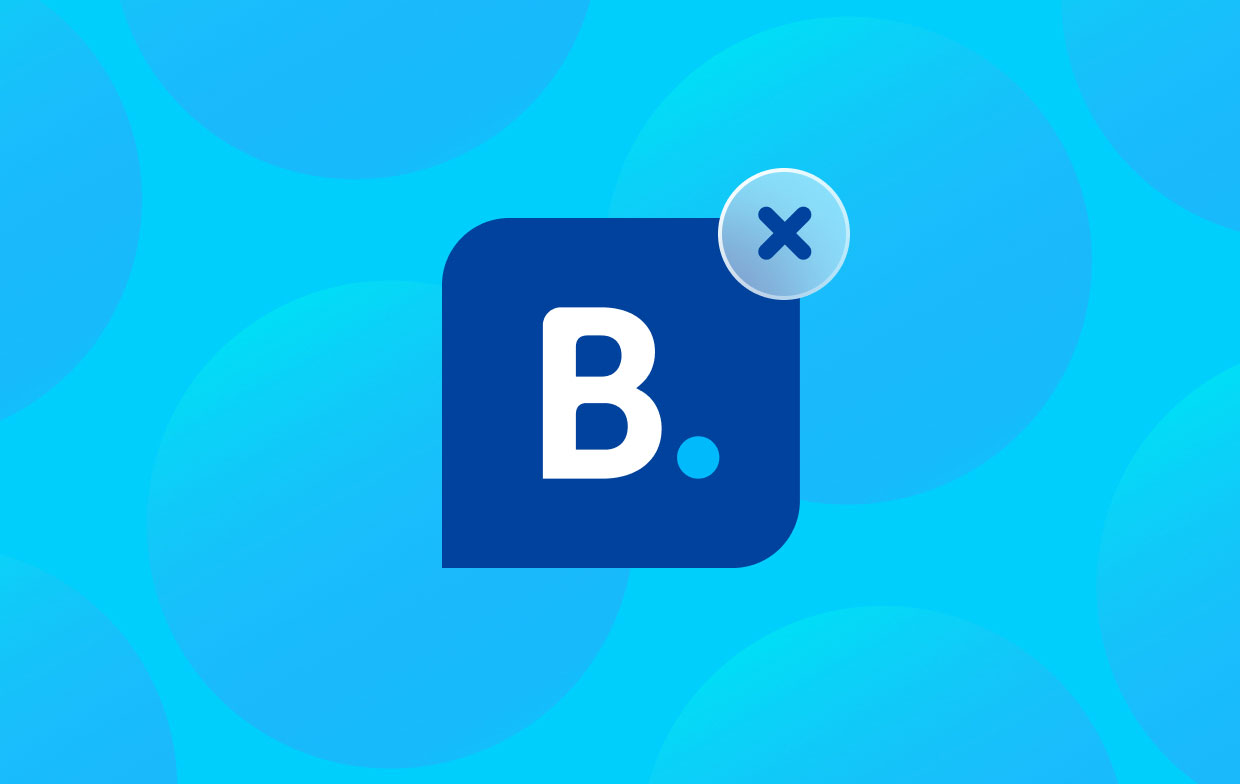
يكسب منتجو هذه التطبيقات الأموال من هذا النشاط ، لكن تجارب تصفح الويب للمستخدمين قد دمرت ، وقد يتعرض أمانهم عبر الإنترنت للخطر. نظرًا لأنه قد يعيد توجيه الزائرين إلى مواقع الويب المخترقة أو التصيد الاحتيالي أو غيرها من المواقع الخطرة ، فإن البرامج الضارة لـ Booking.com ضارة. .
نتيجة لذلك ، يخاطر العملاء بالتعرض للخداع في التنزيل البرمجيات الخبيثة أو صرف الأموال مقابل خدمات لا طائل من ورائها. عندما تلاحظ نافذة منبثقة تحثك على ترقية Flash Player ، ما عليك سوى تجاهل النافذة لمنع تثبيت هذا الجزء المحدد من البرامج الإعلانية.
الجزء 2. نقرات قليلة لإزالة فيروس تطبيق الحجز من نظام التشغيل Mac بسهولة
يمكن تحسين جهاز Mac الخاص بك وإصلاحه باستخدام اي ماي ماك باور ماي ماك. يحتوي على واجهة مستخدم رائعة ومجموعة واسعة من الميزات العملية. بمساعدة تطبيق تنظيف Mac هذا ، يمكنك بسهولة العثور على الملفات المتصلة والمكررة والتخلص منها ، والملفات الإضافية المتبقية لتعزيز الكفاءة.
استخدم برنامج PowerMyMac App Uninstaller لإزالة أي ملفات باقية وتطبيقات لا طائل من ورائها. يوفر طريقة إزالة برامج Mac وهي مفيدة للغاية.
من خلال استخدام تطبيق App Uninstaller الممتاز ، لا يمكنك فقط إزالة فيروس تطبيق Booking من Mac ، ولكن يمكنك أيضًا إزالة فيروسات مختلفة مثل إزالة Tapsnake على ماك دون عناء.
اتخذ الإجراءات التالية لتحديد ما إذا كان هذا التطبيق فعالاً في إزالة التطبيقات غير الضرورية أو غير المرغوب فيها:
- تنزيل وتشغيل اختيار إلغاء تثبيت التطبيق من قائمة الاختيارات التي تظهر عند الوصول إلى هناك.
- بعد اختيار جهاز كمبيوتر ، اضغط على SCAN زر لبدء تحليل شامل لتكوينات البرامج على هذا الجهاز.
- سيتم تقديم خيار إلغاء التثبيت لك وأي برنامج يعمل حاليًا على جهازك. يمكنك أيضًا اختبار ما إذا كان من المفيد كتابة اسم البرنامج في حقل البحث.
- إذا اخترت "كلين، "سيتم مسح جميع البيانات المتعلقة بتطبيق الحجز على جهاز الكمبيوتر الخاص بك.
- الكلمات "تم التنظيفيجب أن يظهر "على الشاشة بعد الانتهاء.

لمساعدة المستهلكين على إزالة فيروس تطبيق الحجز من نظام التشغيل Mac ، تم إنشاء برنامج الإضافات الخاص بهذه الأداة لمساعدة العملاء على تسريع أداء جهاز Mac أو تحسينه عن طريق تعديل بعض المعلمات التي نادرًا ما يتم استخدامها. قد ترى كيفية التحكم في العمليات والوكلاء والمكونات الإضافية وعناصر بدء التشغيل هنا:
- أختار تمديد بعد إطلاق PowerMyMac.
- تم العثور على جميع مكونات Mac الإضافية وعرضها ضمن خيار الفحص مع ملفات تطبيق الحجز. ستلاحظ أن الفئات الثلاث التي يجب أن تكون موجودة الإضافات البارزة, ملحقات الإنترنتو أجزاء التفضيل.
- من خلال النقر فوق الزر الموجود بجانب المكون الإضافي ، يمكن للمستخدمين تمكينه أو إلغاء تنشيطه.

الجزء 3. قم بإزالة فيروس تطبيق الحجز يدويًا من نظام التشغيل Mac
لإزالة فيروس تطبيق الحجز من جهاز Mac الخاص بك ، يتضمن إجراءات متعددة. قم بإزالة البرنامج الذي تم تضمينه فيه أولاً. بعد ذلك ، يجب عليك إعادة تعيين محرك البحث الافتراضي والصفحة الرئيسية في متصفحات الويب وإلغاء تثبيت ملحق.
- اذهب> التطبيقات يمكن تحديده من شريط القائمة.
- ابحث في مجلد التطبيقات عن أي عناصر ذات صلة.
- اسحب التطبيق إلى سلة المهملات من خلال النقر عليه.
يجب الوصول إلى أدلة Application Support و LaunchAgents و LaunchDaemons ، ويجب حذف الملفات الضرورية لإزالة فيروس تطبيق Booking بالكامل من نظام Mac:
- انتقل إلى البرنامج المساعد في التأليف مجلد عن طريق تحديد Go.
- إدخال
/Library/دعم التطبيق واضغط على Enter أو انقر فوق انتقال للمتابعة. - ابحث عن أي عناصر مشبوهة داخل مجلد دعم التطبيقات وقم بإزالتها.
- انتقل الآن إلى نفس المواقع في
/Library/LaunchAgents/Library/LaunchDaemonsالمجلدات وإنهاء جميع الملفات المرتبطة.
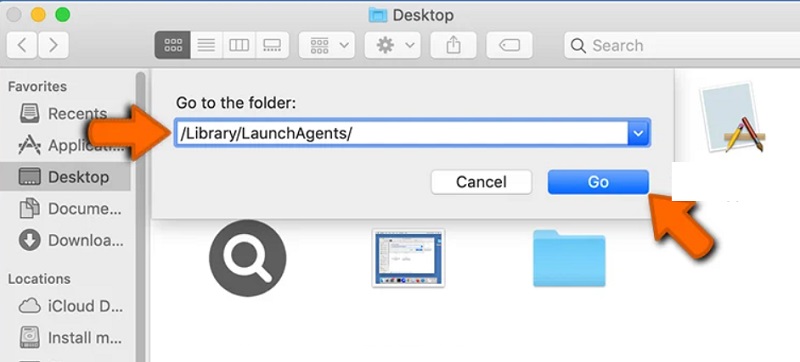
قم بإزالة الوظائف الإضافية للمستعرض الخبيثة من كل منهم.
سفاري
- قم بتشغيل Safari ، ثم اختر التفضيلات من القائمة.
- انقر على ملحقات علامة التبويب في الخطوة الثانية.
- ابحث عن كل ملحق تطبيق حجز لم تكن تنوي إضافته.
- اضغط عليها واختر إلغاء إذا وجدت واحدة.
- بدّل أداة البحث الافتراضية إلى الأداة التي تختارها بالانتقال إلى بحث
- انقر على أسئلة عامة علامة التبويب ، وإذا تم تعديل صفحتك الرئيسية ، فارجع إلى الإعداد المفضل لديك.

الكروم
- ابدأ تشغيل Chrome واكتب "
chrome:/extensions"في شريط العنوان. - يجب البحث عن أي إضافات متعلقة بتطبيق الحجز الذي لم تقم بتثبيته بنفسك.
- إذا قمت بذلك ، حدده وانقر فوق إزالة رo ابدأ عملية إزالة فيروس تطبيق الحجز من نظام التشغيل Mac.
- معجون "
chrome:/settings"في شريط العناوين الآن. - ضع صفحتك الرئيسية ضمن "بطريق الانطلاق"عن طريق التمرير لأسفل.
- اختر محرك البحث الافتراضي ضمن "بحث"عن طريق التمرير لأسفل الصفحة.
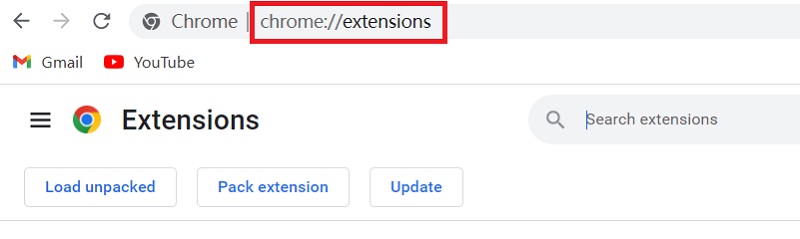
برنامج فايرفوكس
- انقر فوق الأسطر الثلاثة الموجودة أعلى يمين شريط URL بعد بدء تشغيل Firefox.
- أختار ملحقات ثم المقبل فيرفكس.
- ابحث عن أي إضافات لتطبيقات الحجز لم تقم بتثبيتها.
- إذا اكتشفت واحدًا ، فاختر إزالته بالنقر فوقه.
- ارجع إلى الأسطر الثلاثة واختر مزيد من الخيارات.
- قم بتعيين الصفحة الرئيسية المفضلة لديك ومحرك البحث المفضل لديك.

الجزء 4. استنتاج
قد يكون القضاء على التهديدات يدويًا مهمة تستغرق وقتًا طويلاً وتتطلب معرفة واسعة بالكمبيوتر. من السهل الآن إزالة فيروس تطبيق الحجز من نظام التشغيل Mac باستخدام PowerMyMac، وهو حل موثوق به لإزالة البرامج الضارة تلقائيًا ينصح به للتخلص من برامج Mac الضارة. جرب هذه الأداة الآن!



